Cómo configurar huellas dactilares en Samsung Galaxy A55 5G

Desbloquear tu Samsung Galaxy A55 5G con un simple toque nunca ha sido tan fácil, gracias a la avanzada tecnología de reconocimiento de huellas dactilares. En una era donde la seguridad es primordial, la autenticación biométrica se ha convertido en el estándar de oro para salvaguardar la información personal.
Configurar el reconocimiento de huellas dactilares en su Samsung Galaxy A55 5G es un proceso simple que le brinda acceso perfecto a su dispositivo y al mismo tiempo garantiza una seguridad de primer nivel. En esta guía, lo guiaremos paso a paso para configurar el reconocimiento de huellas digitales en su Samsung Galaxy A55 5G.
Desde acceder a la configuración de su dispositivo hasta personalizar la configuración de sus huellas digitales, cubriremos todo lo que necesita saber para aprovechar esta función avanzada en todo su potencial. ¡Prepárate para abrir un mundo de comodidad y seguridad a tu alcance!
Mirar: Cómo cambiar la frecuencia de actualización en Samsung Galaxy A55 5G
Para configurar huellas dactilares en Samsung Galaxy A55 5G
En primer lugar, desbloquea tu Samsung Galaxy A55 5G y navega hasta la pantalla de inicio. Luego, busque y toque «Ajustes”, generalmente representada por un ícono de ajustes. Alternativamente, puede deslizarse hacia abajo desde la parte superior de la pantalla para acceder al panel de configuración rápida y tocar el ícono de ajustes para ingresar a Configuración.
Una vez que esté en el menú Configuración, desplácese hacia abajo hasta encontrar «Seguridad y privacidad» opción. Tócalo para continuar. En este punto, busque y seleccione «Biometría» opción.
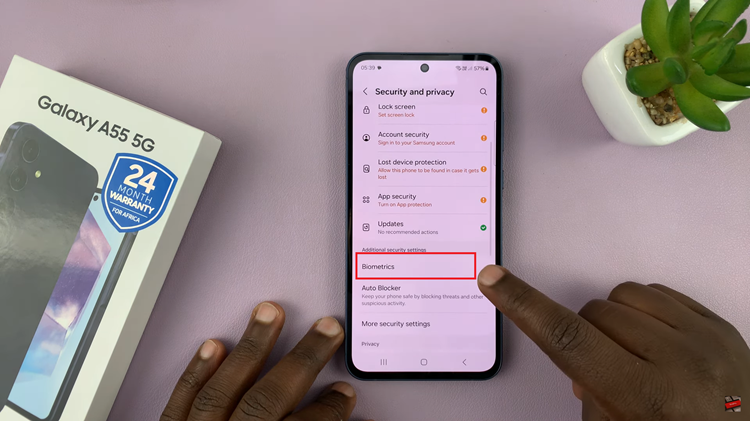
En Configuración biométrica, busque «huellas dactilaress” y tóquela para comenzar a configurar el reconocimiento de huellas dactilares. En este punto, es posible que se le solicite que elija un método de bloqueo de pantalla seguro, como un PIN, una contraseña o un patrón. Siga las instrucciones en pantalla para configurar su método preferido.
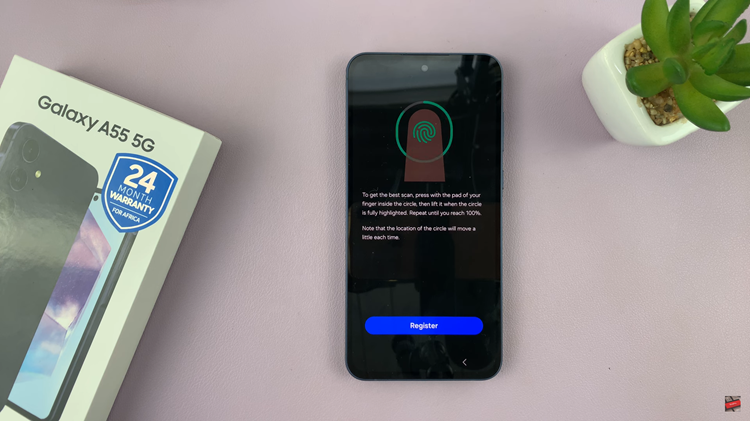
Luego, se le pedirá que registre su huella digital. Siga las instrucciones que aparecen en pantalla para colocar su dedo en el sensor de huellas dactilares en pantalla. Una vez que su huella digital se haya registrado correctamente, podrá personalizar opciones adicionales. Ajuste estas configuraciones según sus preferencias.
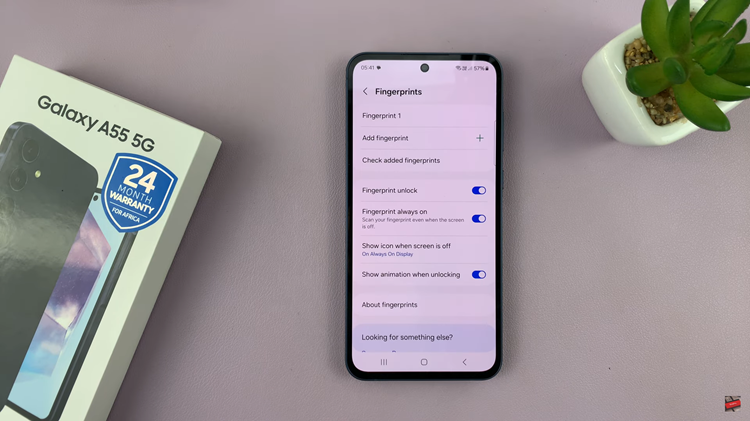
¡Felicidades! Ha configurado correctamente el reconocimiento de huellas dactilares en su Samsung Galaxy A55 5G. Siguiendo estos sencillos pasos, podrás aprovechar al máximo las funciones de autenticación biométrica que ofrece tu Samsung Galaxy A55 5G, proporcionándote tranquilidad y acceso al dispositivo sin esfuerzo.
Leer: Cómo insertar tarjetas SIM y tarjeta SD en Samsung Galaxy A35 5G



